Все полезное на одной домашней страницей

Лично я, до недавнего времени, вообще не пользовался стартовой страницей своего браузера. По умолчанию там просто был Google поиск и все. Но, новость о том, что Google закрывает iGoogle (стартовая страница с новостями, виджетами и прочим) подняла резонанс среди пользователей и я решил узнать, есть ли у iGoogle аналоги и стоит ли их использовать? Стоит заметить, что в интернете вы сможете найти десятки разных стартовых страниц. Поэтому, мы решили сконцентрироваться на самых стоящих из них и тех, которые имеют наибольший функционал.
Netvibes
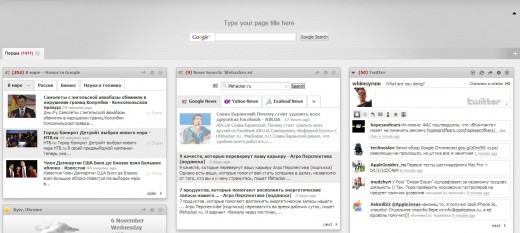
Основной фишкой Netvibes является его направленность на ваши RSS. Он имеет кучу виджетов, включая виджет погоды, новостей, Gmail, Facebook, Twitter, акции и прочие. Также есть виджеты для многих популярных сайтов, но если вы не найдете свой любимый сайт в их списке, то сможете просто вставить его на свою страницу, функционал это позволяет.
В нашем списке Netvibes получает пальму первенства по кастомизации. В нем есть буквально все, начиная сменой тем и заканчивая собственным RSS ридером. Недостаток только в одном — если вы не сможете правильно и детально его настроить, он вряд ли вам понравится.
Protopage
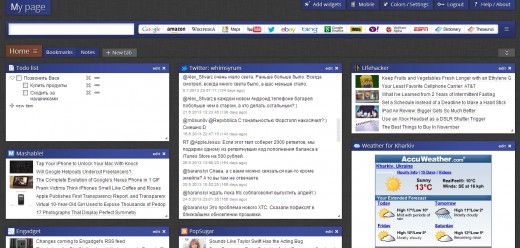
Protopage очень похож на Netvibes. Вы также имеете свою личную страничку, которую можете настраивать по собственному желанию, меняя темы, количество закладок и прочее. Он имеет встроенные виджеты, однако упор сделан на то, что вы можете создавать свои виджеты, добавляя на свою страницу социальные сети, эмейл или создавая их из других веб-страниц.
В отличии от Netvibs, Protopage более легкий в использовании. Виджеты перемещаются очень плавно и находятся там куда вы их вставили. Небольшая проблема лишь в том, что количество встроенных виджетов мало и вы легко можете не отыскать среди них нужные вам.
Symbaloo
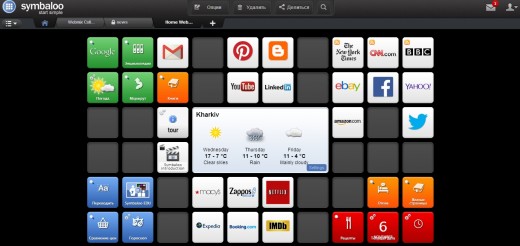
Symbaloo порадует своим дизайном любителей плиточного интерфейса. Каждый виджет в нем — это отдельные квадрат, при нажатии на который, он открывается в центре экрана. Нажав на квадрат с рецептами — в центре экрана появится окошко со строкой поиска, а при нажатии на виджет энциклопедии — откроется поиск по Википедии.
Интересно то, что пользователи могут делится созданными страницами, поэтому вы всегда сможете найти себе крутой шаблон. Также есть отдельная вкладка новостей, нажав на которую, вы получите список последних новостей, которые будут отсортированы по важности.
uStart
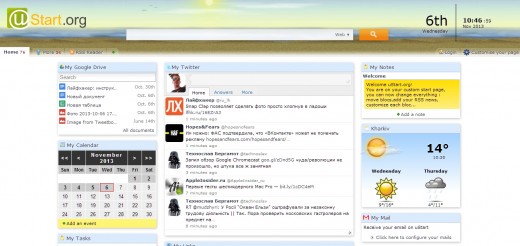
uStart больше заточен для выполнения социальных функций. Тут есть виджеты любимых RSS, Instagram, Twitter, заметок и других. Также, он имеет кучу настроек и вы сможете настроить каждый виджет по своему усмотрению. А если вы имели аккаунт в iGoogle или Netvibes, то сможете даже перенести свои настройки сюда.
Этот сервис имеет наибольшее количество виджетов среди своих конкурентов, а количество настроек каждого из них повергнет вас в шок. Однако, его интерфейс выглядит не очень, поэтому может оттолкнуть. Во всем остальном — сервис крут!
My Yahoo
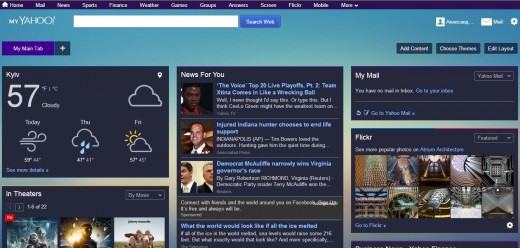
Я поставил My Yahoo в самый конец не потому, что он плох, а из-за того, что его полезность для нас сомнительна. My Yahoo, однозначно, самый красивый сервис из всех перечисленных выше, но он меньше всех заточен под русскоязычные страны. К примеру, в прогнозе погоды я не смог найти даже свой город!
Ко всему прочему, количество настроек здесь минимально и многим это не понравится. My Yahoo тоже имеет возможность импорта с iGoogle, поэтому переход с последнего будет абсолютно безболезненным. Если вы хорошо знаете английский и вас не смущает плохая интеграция с русскоязычным интернетом, то My Yahoo вам понравится на 100%.
Сложно сказать какой сервис самый лучший, так как каждый из них имеет как преимущества так и недостатки. Но вы можете определится какой сервис станет самым лучшим для вас. На пробу каждого из них у вас уйдет не больше 5 минут, поэтому вы быстро выберете себе фаворита.
Источник
Никогда не будет второго шанса произвести первое впечатление. Именно поэтому домашняя страница сайта по праву считается одной из самых важных его частей. Если посетителю не понравится вид домашней страницы, то он просто нажмет кнопку “Назад” и навсегда покинет ваш сайт, несмотря на все его внутренние преимущества, скрывающиеся за невзрачной парадной.
Что же отличает плохую домашнюю страницу от хорошей? Ответ на этот вопрос не так прост, как может показаться. Домашняя страница должна быть не просто красивой, она должна быть удобной. Поэтому в создание хорошей страницы придется вложить немало труда и креатива. Однако, прежде чем мы обратимся к примерам, давайте поговорим о лучших практиках в области создания домашних страниц.

Домашняя страница четко отвечает на вопросы “Кто мы?”, “Что мы делаем?”, “Чем мы будем полезны пользователю?” и т.д.
Если вы крупная и известная компания, вроде Coca-Cola, то вам не надо объяснять, чем вы занимаетесь — все и так это знают. Однако таких гигантов на рынке меньшинство, и компаниям поменьше необходимо показать посетителю, что он “пришел по адресу”. Если человек, зайдя на сайт, не поймет в считанные секунды, что предлагает компания, то задерживаться он не будет.
Дизайн резонирует с целевой аудиторией
Домашняя страница должна быть узко специализирована: ее задача состоит в том, чтобы говорить с нужными людьми на понятном им языке. Кроме того, стоит избегать корпоративной абракадабры и ненужной воды.
Домашняя страница содержит ценное предложение
Для того, чтобы удержать посетителя на сайте, ценное предложение должно быть ему представлено сразу на главной странице.
Дизайн оптимизирован под разные устройства
Все представленные ниже страницы удобны в использовании и не содержат отвлекающих элементов. Например, анимацию, баннеры или выскакивающие окна. Кроме того, большинство сайтов оптимизированы под мобильные устройства, что в условиях повсеместного распространения мобильного интернета становится жизненно важной необходимостью.
Дизайн содержит призыв к действию
Каждая из приведенных страниц эффективно использует первостепенные и второстепенные призывы к действию, такие как “купите сейчас”, “установите бесплатную пробную версию”, “узнайте больше” и т.д.
Помните: цель вашего сайта — заставить пользователя его изучать и заманить последнего в воронку продаж. Призывы к действию на сайте дают потенциальному клиенту четкие указания, не позволяя впасть в замешательство. Более того, благодаря призывам к действию, ваша домашняя страница станет инструментом повышения продаж, а не просто будет обложкой брошюры.
Дизайн всегда меняется
Лучшие домашние страницы — не статичны. Они постоянно меняются, подстраиваясь под нужды, проблемы и вопросы посетителей. Многие страницы также меняются после альфа- и бета-тестов, а также содержат динамический контент (это когда информация, показываемая пользователю на главной странице, меняется в зависимости от изменений специального параметра в URL-ссылке).
Дизайн эффективен
Хорошая домашняя страница помогает повысить уровень доверия пользователей к компании, а также направить их на следующий шаг. Для этого при разработке необходимо комбинировать в ювелирных пропорциях макет, цвета, пустые зоны и другие элементы.
Ну, а теперь рассмотрим 23 примера хорошей домашней страницы и разберемся, что же в них такого хорошего?
FreshBooks

Какие преимущества?
- Простота навигации. Если вы создаете длинную главную страницу, вам необходимо сделать ее удобной для скроллинга и чтения. Хороший пример представлен выше, перейдите на сайт и оцените сами.
- В призывах к действию отлично используются контраст и позиционирование, благодаря чему вам сразу становится ясно, на что компания хочет, чтобы вы обратили внимание. Особенно выделяется призыв “Начните бесплатно” — устоять перед таким весьма непросто 🙂
- На главной странице имеется раздел с отзывами реальных пользователей, что крайне положительно сказывается на доверии к компании.
- Также хорош подзаголовок: “Присоединитесь к 10 млн владельцев малого бизнеса, использующим FreshBooks” — в нем содержится весомый социальный аргумент, поскольку 10 млн — совсем не скромная цифра.
Airbnb

Какие преимущества?
- Первое, что пользователь видит перед собой — возможность выбрать даты предстоящей поездки, что является ключевой функцией для сайта, специализирующегося на бронировании путешествий.
- Умный поисковик, автоматически предлагающий зарегистрированным пользователям их ранние запросы.
- Помимо жилья, на сайте можно забронировать экскурсии и другие варианты развлечений, что делает планирование путешествий еще более простым и удобным. Кроме того, на сайте показывается, какие предложения наиболее популярны среди пользователей. Эффективно!
Pixelgrade
![]()
Какие преимущества?
- Домашняя страница содержит ясный призыв к действию.
- Имеется секция для связанных логотипов, что работает на доверие.
- Один из примеров работы Pixelgrade, тема Vasco, выставлен на главном экране. Благодаря этому потенциальные клиенты сразу могут оценить ресурс.
Mint

Какие преимущества?
- Очень простой дизайн с сильным заголовком без специфического жаргона.
- Страница создает ощущение безопасности и простоты, что очень важно для продукта, связанного с финансовой информацией. Кроме того, такой элемент дизайна, как закрытый замок также работает на чувство безопасности.
- Простой, прямой и убедительный призыв к действию: “Зарегистрируйтесь бесплатно”.
Dropbox (Business)

Какие преимущества?
- Dropbox берет простым дизайном и брендированием: хорошо подобранное изображение и призыв к действию — “Попробуйте бесплатно (30 дней)”.
- Подзаголовок простой, но сильный: “Работайте еще эффективнее с Dropbox Business”.
4 Rivers Smokehouse

Какие преимущества?
- Когда заходишь на этот сайт, начинают течь слюнки. Отличные фотографии и слоган “Грудинка. 18 лет мастерства. Насладитесь сами” создают непреодолимое желание попробовать.
- Плавная прокрутка отправляет вас в тур по услугам фирмы, меню и фотографиям счастливых посетителей.
- Единственный минус — я живу слишком далеко от этого места :'(
Cobb Pediatric Therapy Services

Какие преимущества?
- Заголовок и подзаголовок обращаются к эмоциям посетителей: “Работайте с компанией, которая вас понимает”, “Доверьтесь нам. Мы через это прошли! Мы найдем работу, на которой вы будете процветать”.
- По скриншоту этого не понять, однако заголовок поставлен на вращающуюся карусель, в результате чего главная страница обращается к самым разным людям — от тех, кто ищет работу, до тех, кому нужен школьный терапевт.
- Несмотря на многообразие возможностей, предлагаемых посетителю, призывы к действию органично размещены, просто сформулированы и хорошо контрастируют с другими частями страницы.
Melyssa Griffin

Какие преимущества?
- Посетитель сразу же видит социальный аргумент: “Присоединитесь более чем к 200 000 других…”.
- С помощью быстрого опроса сразу же выясняется, с какой целью пользователь зашел на сайт.
- На главной используются яркие, но в то же время мягкие цвета.
- Мелисса Гриффин разместила на главной свою фотографию, тем самым показывая, что это не просто какой-то случайный сайт.
Jill Konrath

Какие преимущества?
- Просто и в точку. С самого первого взгляда можно понять, чем занимается Джилл Конрат, и как она может помочь вашему бизнесу.
- Интерфейс позволяет легко подписаться на обновления и связаться с Джилл.
- Отзывы и логотипы крупных СМИ выступают в качестве социального аргумента.
Evernote

Какие преимущества?
- Стартовая страница использует сочетание насыщенных, приглушенных цветов на фоне и фирменных ярко-зеленого и белого для кнопок.
- Evernote позволяет подписаться всего в один клик через аккаунт Google, существенно экономя время пользователей.
Telerik by Progress

Какие преимущества?
- Простой и профессиональный дизайн шести главных предложений и описаний к ним позволяет быстро понять, что компания предлагает.
- Текст на странице легко читается. Компания действительно говорит на языке своих пользователей.
eWedding

Какие преимущества?
- Домашняя страница не перегружена и содержит только необходимые элементы, позволяющие пользователям с легкостью начать создание своего свадебного сайта.
- Отличный социальный аргумент — “Создано более 800 000 свадебных сайтов!”.
- Страница сочетает отличный заголовок, визуализацию продуктов компании и призыв к действию.
Basecamp

Какие преимущества?
- У Basecamp всегда были хорошие домашние страницы, сочетающие ясные заголовки, призывы с забавными мультиками.
- Отличным подтверждением качества продуктов являются цитаты пользователей, размещенные на странице.
charity: water

Какие преимущества?
- Данная страница выделяется на фоне других сайтов некоммерческих организаций креативным дизайном, интерактивностью и обилием визуальных элементов.
- Анимированный заголовок — отличный способ привлечь внимание.
- Сайт грамотно использует фото и видео, демонстрирующие эмоции реальных людей, что является самым сильным призывом к действию.
TechValidate

Какие преимущества?
- Страница демонстрирует отличный пример дизайна, сфокусированного на клиенте.
- Заголовок и призывы к действию ясны и убедительны.
- Информация подается в иерархическом порядке, благодаря чему страницу можно очень быстро изучить.
Chipotle

Какие преимущества?
- Эта домашняя страница — пример гибкости и постоянных изменений.
- Качественный дизайн, использующий профессиональные фотографии блюд мексиканской кухни, вызывает желание посетить это место и насладиться отличной едой.
Medium

Какие преимущества?
- Пожалуй, одно из лучших применений белого пространства, благодаря которому заголовки, подразделы и фотография всегда остаются в центре пользовательского внимания.
- Medium позволяет быстро подписаться — на сайте, или через короткое сообщение на ваш мобильный.
- Раздел “Популярное на Medium” недвусмысленно намекает пользователю, где он сможет найти действительно качественный контент.
Digiday

Какие преимущества?
- В отличие от других новостных ресурсов, наводняющих главные страницы огромным количеством статей, пытаясь впихнуть все, что только можно, Digiday показывает на домашнем экране лишь одну статью. Хорошо подобранное изображение привлекает внимание, а заголовок так и просит открыть и прочесть материал.
- Также большинство сайтов вверху страницы размещают ряд ссылок на множество разделов, в то время как здесь мы имеем всего одну ссылку — на подписку.
KIND Snacks

Какие преимущества?
- Подбор цветов создает эффект контраста, благодаря чему заголовки всегда выделяются.
- В призывах к действию обыгрываются каламбуры со словом “KIND” — “добрый”. Остроумным образом компания намекает, что покупать продукты здесь — хорошо.
Ahrefs

Какие преимущества?
- Контраст синего, белого и оранжевого цветов привлекает внимание и позволяет заголовкам всегда быть на виду.
- Подзаголовок и призыв к действию создают крайне убедительную пару: начать следить за конкурентами и обгонять их, причем бесплатно — это действительно заманчивое предложение.
- При всем многообразии представленных возможностей дизайнерам страницы удалось избежать перегруженности.
A24 Films

Какие преимущества?
- Домашняя страница сайта кинокомпании состоит исключительно из их трейлеров. Это отличное решение, поскольку видеоконтент — это именно то, что пользователи больше всего хотят потреблять в интернете. Кроме того, такой подход позволяет наглядно продемонстрировать результаты проделанной работы.
- В верхней части страницы A24 предлагает множество возможностей связаться через социальные сети или электронную почту. На это стоит обратить внимание, поскольку многие другие компании закапывают контактную информацию в глубине страницы.
Ellevest

Какие преимущества?
- Отличный заголовок — “Инвестируй, как женщина: ведь деньги — это сила” — работает сразу на две целевые группы: женщин, и тех, кто хочет принимать грамотные финансовые решения.
- Изображения на главной странице с ходу демонстрируют интерфейс мобильного приложения. Таким образом потенциальному клиенту сразу же дают понять, что Ellevest может быть всегда под рукой.
- “Начните сейчас” — лаконичный и емкий призыв. Нажав на эту кнопку, пользователь начинает простой и быстрый процесс создания профиля.
HubSpot

Какие преимущества?
- Персонажи LEGO быстро привлекают ваше внимание (ведь они такие милые!), а также ярко иллюстрируют заголовок и подзаголовок. На захват внимания работает и оранжево-синяя цветовая гамма.
- И вновь призыв “Начните сейчас”, причем вкупе с возможностью получить бесплатную копию всех предлагаемых продуктов.
Подведем итоги
Формула идеальной домашней страницы содержит в себе несколько основных элементов:
- Простая и удобная навигация
- Яркие, контрастные и приятные цвета
- Не перегруженный дизайн
- Лаконичный призыв к действию
- Отзывы реальных потребителей
- Контакты, размещенные на видном месте
- Текст на языке целевой группы
- Социальные аргументы в пользу вашего продукта
- Вкусные фото и видео, вызывающие желание попробовать то, что вы предлагаете
- Обращение к эмоциям
Используйте это, и покорите всех посетителей вашего сайта с первого взгляда!
Статья изменена: 05-02-2019 23:00
Источник
Стартовая страница – первая, которую показывает браузер после его открытия. Также она будет показываться, если нажать на кнопку домой. В некоторых случаях для удобной работы следует устанавливать в качестве первой страницы определенный сайт. Если вы не знаете, как это сделать – я вам помогу. В статье приведена инструкция, как изменить стартовую страницу браузера. Расскажу о разных браузерах, а также о том, как быть, если компьютер атаковал вирус и в качестве страницы по умолчанию устанавливает какой-то определенный вредоносный ресурс.
Зачастую в качестве стартовой браузеры (в зависимости от «бренда») используют:
- определенную поисковую систему;
- список наиболее посещаемых ресурсов;
- перечень последних посещенных сайтов.
В подавляющем большинстве браузеров – особенно, в популярных программах – предусмотрена возможность настройки первой демонстрируемой страницы. В том числе, можно даже менять поисковую систему, которая используется по умолчанию.
В некоторых случаях поисковые системы и главная страница меняются. Случается это из-за того, что пользователи, скачивая файлы или устанавливая программное обеспечение, забывают снять галочки с отдельных пунктов. Эти галочки провоцируют, что в качестве страниц по умолчанию впоследствии используют различные сервисы и площадки. Уровень функционала у них – низкий. Они неудобные. А часто – несут вред компьютеру.
Как изменить стартовую страницу в разных браузерах
1. Google Chrome
Читайте также: Как сделать стартовую страницу в Хроме: простой способ
Один из наиболее популярных браузеров. Однако большинство используют его для просмотра страниц в интернете, но даже не подозревают, насколько у Хрома богатый функционал. Все особенности расписывать не буду. Расскажу только о том, какая «волшебная кнопка» изменяет стартовую страницу.
Обратите внимание! Если у вас есть собственный сайт, логично в качестве стартовой страницы использовать его. Если сайта нет, но вы о нем давно мечтаете, приглашаю на мой авторский тренинг. Он полностью бесплатный. Длится всего 4 дня. Проводится в онлайне. По окончании тренинга у вас будет собственный работоспособный ресурс, готовый к работе, развитию и заработку.
Нажмите на кнопку меню – это три точки в правом верхнем углу браузера (на момент написания статьи):
- откроется выпадающий список меню;
- выберите в нем пункт Настройки и кликните по нему;
- откроется новая вкладка;
- найдите раздел Внешний вид и в строке «Показывать кнопку Главная страница» переведите ползунок в активный вид;
- откроется меню с двумя строками – вы можете выбрать стартовой поисковую страницу Гугл, либо установить любой другой сайт, введя в строку его адрес.
После этого в левом верхнем углу рядом с поисковой строкой появилось изображение маленького домика. Кликая на него, вы будете возвращаться на так называемую Домашнюю страницу. Все – настройки завершены.
Есть еще один метод, позволяющий изменить стартовую страницу браузера в Гугл Хром. Он дает возможность при запуске браузера открывать сразу несколько проектов, интересных и нужных вам. Для этого необходимо выполнить следующие действия:
- нажать на кнопку меню;
- выбрать раздел настроек;
- найти пункт «При запуске открывать»;
- в нем выбрать один из предложенных вариантов: Открывать новую вкладку (вам будет открываться «чистая» страница с поисковой строкой), Открывать ранее открытые вкладки (браузер автоматически откроет сайты, которые были «активными» при последнем закрытии браузера) и Открывать ранее открытые вкладки (тут можно установить на выбор, какие именно ресурсы вам интересны).
Совет! Не нужно добавлять много сайтов, если у вас слабый ноутбук или низкий уровень сигнала Интернет. Большое количество вкладок приведет к медленной работе. Вам придется слишком долго ждать, пока браузер запустится и вы сможете полноценно использовать его.
Удобство браузера от поискового гиганта Гугл в том, что здесь не нужно сохранять настройки. Все, что вы ввели – сохраняется автоматически.
Если говорить о мобильной версии Google Chrome, отмечу – в ней нельзя выполнять действие, которое изменяет стартовую страницу. При запуске браузера будет открываться либо страница с поисковой страницей, либо с последними открытыми сайтами (если таковые оставались после закрытия браузера при последнем посещении).
2. Opera
Суть настройки здесь аналогичная. Вот перечень кнопок и разделов по которым нужно двигаться:
- Меню;
- Настройки;
- Общие настройки;
- Основные;
- При запуске;
- Начать с домашней страницы.
Для выбора конкретного сайта, необходимо ввести в строку его адрес. Если он открыт в данный момент, кликнуть по кнопке «Текущая страница». Не забудьте сохранить настройки.
В мобильной версии Opera Mini при запуске демонстрируется перечень вкладок, которые пользуются наибольшей популярностью у пользователя.
3. Как изменить стартовую страницу в яндексе
Читайте также: Сделать Яндекс стартовой страницей автоматически сейчас
Теперь о том, как изменить стартовую страницу в Яндексе. Он работает на аналогичном Гугл Хром движке. Так что основные параметры и особенности – одинаковы. Конечно, есть отдельные изменения, но в целом принципы работы схожи.
Кстати! В Яндекс.Браузере не предусмотрена установка в качестве начального любого сайта по желанию пользователя. Вероятно, это сделано для того, чтобы поклонники браузера пользовались только встроенными сервисами и продуктами, разрабатываемыми российским поисковым гигантом.
Есть три варианта развития событий.
1. Страница быстрого доступа
Суть ее состоит в том, что после запуска браузера перед ясными очами юзера откроется страница, в которой расположена поисковая строка и определенные ресурсы, а зависимости от частоты их посещения.
Эти сайты можно удалить, заменив на другие, либо же переместить и установить в удобной для вас последовательности.
2. Восстановить вкладки
Активация данной опции позволяет юзеру «получить» сайты, которые были открыты в прошлый раз, при последнем закрытии браузера. Удобная функция для тех, кто оставляет открытыми часто используемые сайты или с которыми не закончили работу.
3. Открывать Яндекс, если нет вкладок
Суть данной опции состоит в том, она будет активировать главную страницу поискового браузера, если перед его выключением были закрыты все предыдущие вкладки.
Теперь вы знаете, как изменить стартовую страницу в Яндексе. Ничего сложного в этом нет. Просто нужно потратить всего лишь пару минут. Напомню, вы меняете не столько главную, сколько особенности запуска браузера.
4. Mozilla Firefox
Для того чтобы изменить стартовую страницу браузера Mozilla Firefox, нужно пройти по следующему пути:
- открыть сайт, который вы хотите сделать главным – открывающимся на главной странице браузера и сразу после его закрытия;
- выбрать пункт Меню;
- найти Настройки;
- перейти в Основные;
- там будет пункт пункт При запуске Firefox — Показать домашнюю страницу;
- выбрать пункт Использовать текущую страницу или вставить в специальную строку адрес нужного вам ресурса.
Обратите внимание! Еще один вариант – выбрать Использовать закладку. Откроется новое окно, в котором и необходимо прописать адрес интересуемого вас ресурса.
Для мобильной версии браузера характерной особенностью является то, что сразу после ее открытия пользователь видит панель с перечнем сайтов, которые он посещает чаще всего.
Для открытия стартовой страницы нужно пройти по следующему пути:
- Меню;
- Закладки;
- Домашняя страница.
Чтобы при запуске всегда открывалась один и тот же сайт, нужно его закрепить на главной. Для этого:
- нажать на сайт;
- удерживать нажатие;
- после выпадения нового меню, выбрать раздел Закрепить сайт.
5. Internet Explorer
Теперь о браузере, который является встроенным в Виндовс, но им мало кто пользуется. Хотя последние версии и стали значительно лучше.
1. Открыть интересующий сайт.
2. Нажать на кнопку Сервис – находится в правом верхнем углу браузера.
3. Найти раздел Свойства обозревателя.
4. Выбрать раздел Текущая – открытый ранее сайт будет стартовым.
Обратите внимание! Internet Explorer при открытии может запускать сразу несколько сайтов сразу. Для этого нужно установить ссылки в специальной строке, только для каждого сайта должна быть отдельная строка.
Если вы хотите, чтобы Эксплорер открывался чистым, в настройках нужно выбрать раздел «Пустая».
В мобильной версии предусмотрена специальная панель закладок. В нее пользователь может добавить любые сайты, какие только захочет.
6. Safari
Все также предельно просто. Для этого пройдите по следующему пути:
- Меню;
- Настройки;
- Общие;
- Введите адрес нужного ресурса;
- Сохраните результат.
Как быть, если не получается изменить стартовую страницу браузера
Часто юзеры встречаются с проблемой, что на место стартовой постоянно «приходит» какой-то скучный и даже вредный проект. Его приводят особые сервисы. Они – вирусные. И зацепляются в программном обеспечении благодаря своему вирусному наполнению.
Чтобы избавиться от вирусов, нужно:
- сбросить настройки;
- сбросить сам браузер.
После таковых действий сохраненные пароли обычно остаются. А вот лишние расширения и вирусные вкладки удаляются. Однако данный метод – столь простой и удобный – помогает не всегда.
В отдельных случаях необходимо бороться непосредственно с расширениями, которые и являются вирусными. Среди таковых выделяются:
- Babylon;
- Toolbar;
- Browser Protection;
- и многие другие.
Чтобы избавиться от них, необходимо найти приложение и удалить его полностью с компьютера. После чего перезапустить браузер.
Если и это не помогает, вам нужно использовать специализированное программное обеспечение. Это антивирусы глубокой очистки. Они находят любые вирусы и качественно чистят систему.
Но если и этот метод не помог – выход один: обращаться за помощью к профессиональным мастерам. Которые найдут конкретный вирус и смогут его победить окончательно и бесповоротно.
В отдельных случаях проводится не только чистка компьютера, а даже переустановка всей операционной системы. Но это уже крайние методы.
Как изменить стартовую страницу браузера: личный совет
Я подробно рассказал вам, как можно поменять стартовую страницу в том или ином браузере. Уверен, что моя информация будет полезна для вас.
Если же вы хотите сделать сайт своими руками, развивать его и получать солидный доход, приглашаю на свой авторский бесплатный тренинг. На нем я научу, как делать сайты самостоятельно. Это почти также просто, как и менять главную страницу браузера. Всего через 4 дня практических занятий у вас будет собственный ресурс. Полностью готовый к работе и «приему» посетителей. Кроме того, предоставлю массу прочей полезной и ценной информации.
Для участия – нужно зарегистрироваться. Оставить свой электронный адрес. На него придет сообщение с датой начала обучения.
Источник

